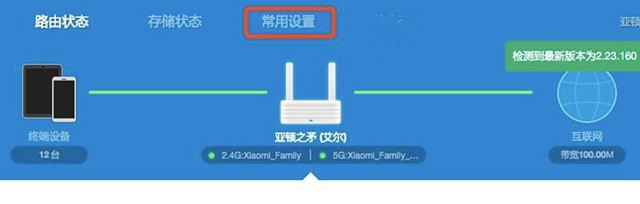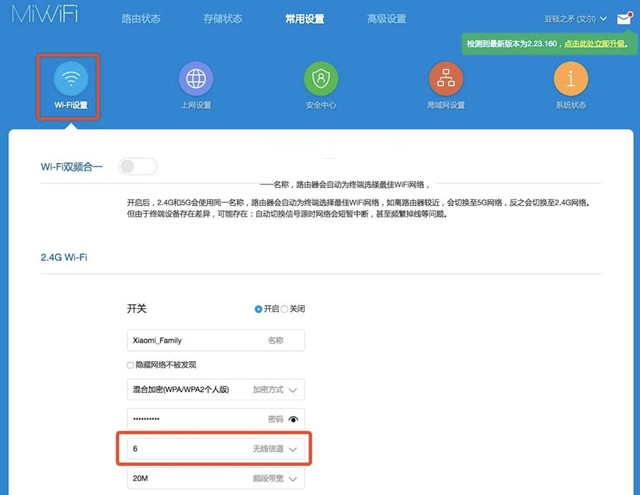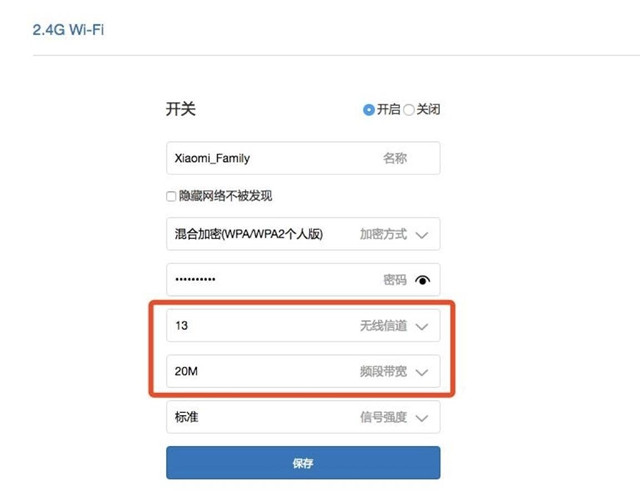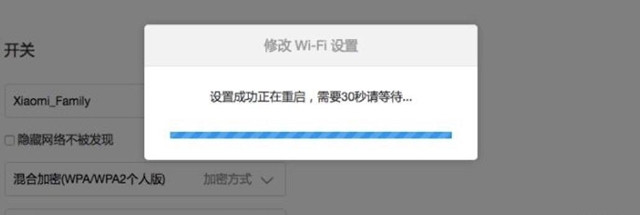小米路由器怎么修改Wi-Fi信道
来源: 最后更新:22-05-06 10:51:13
导读:有的时候出现网络连接不成功或者上网速度慢,那么这个时候通过修改Wi-Fi信道在一定程度上可以解决这个问题。那么对于小米路由器的用户来说,如何修改Wi-Fi信道呢?下面小编为大家分享一下小米路由器Wi-Fi信道设置方法。
-
有的时候出现网络连接不成功或者上网速度慢,那么这个时候通过修改Wi-Fi信道在一定程度上可以解决这个问题。那么对于小米路由器的用户来说,如何修改Wi-Fi信道呢?下面小编为大家分享一下小米路由器Wi-Fi信道设置方法。

小米路由器怎么修改Wi-Fi信道?
1、首先我们通过浏览器进入小米路由器设置管理页面,输入192.168.31.1或miwifi.com地址。


2、然后输入路由器管理密码,登录密码一般是WiFi密码或其他密码,也有可能是默认的管理密码,一般情况下我们可以在路由器底部铭牌查看。

小米路由器怎么修改Wi-Fi信道 小米路由器Wi-Fi信道设置方法
3、接下来选择【常用设置】选项,如下图所示。
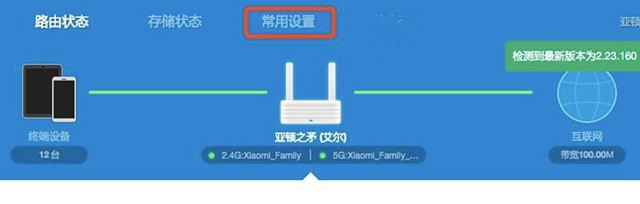
4、再接下来选择“Wi-Fi设置”,随后点击选“无线信道”设置为“13”、“频段带宽”设置为“20M”,如下图所示

设置前↓
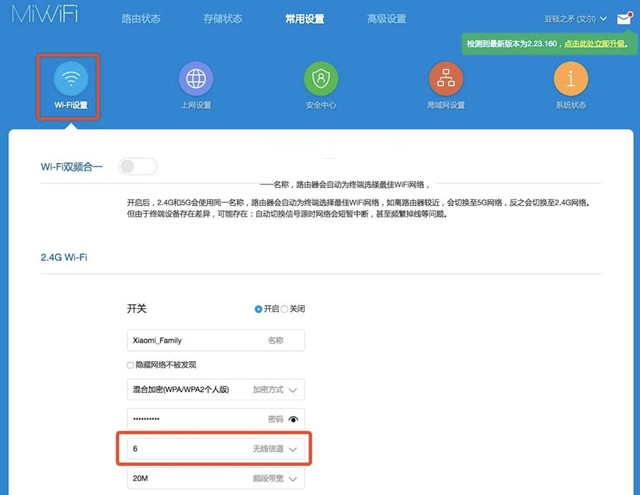
设置后↓:
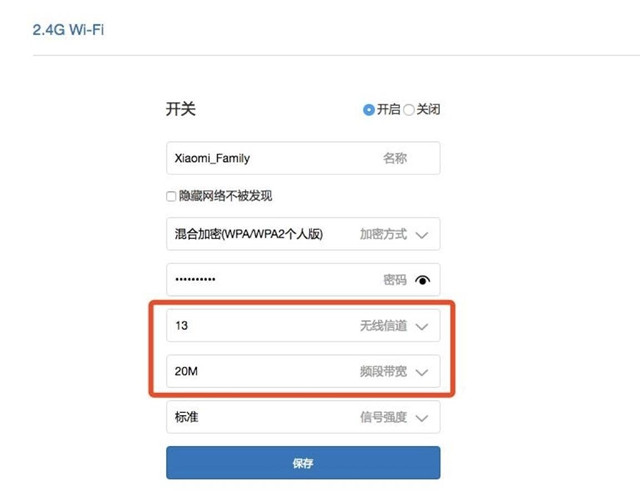
5、最后点击保存设置即可,等待路由器WiFi重启后。
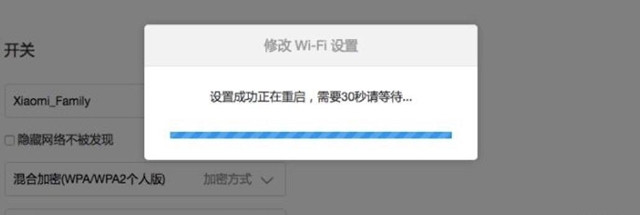
以上就是小编为大家带来小米路由器怎么修改Wi-Fi信道的全部内容,更多智能资讯请关注!
免责声明:本文系转载,版权归原作者所有;旨在传递信息,其原创性以及文中陈述文字和内容未经本站证实。
帮同学化妆最高日入近千 帮朋友化妆帮同学化妆最高日入近千?浙江大二女生冲上热搜,彩妆,妆容,模特,王
2023吉林省紧缺急需职业工种目录政策解读 2024张杰上海演唱会启东直通车专线时间+票价 马龙谢幕,孙颖莎显示统治力,林诗栋紧追王楚钦,国乒新奥运周期竞争已启动 全世界都被吓了一跳(全世界都被吓了一跳是什么歌)热门标签
热门文章
-
和数字搭配的女孩名字 带数字的女孩名字 24-10-07
-
灯笼花一年开几次花(灯笼花一年四季开花吗) 24-10-07
-
冬桃苗品种(冬桃苗什么品种好) 24-10-07
-
长绒棉滑滑的冬天会不会冷(长绒棉滑滑的冬天会不会冷掉) 24-10-07
-
竹子冬天叶子全干了怎么办 竹子冬天叶子全干了怎么办呢 24-10-07
-
春天移栽牡丹能开花吗 春天移栽牡丹能开花吗图片 24-10-07
-
表示心酸的一句话(表示心酸的一句话怎么写) 24-10-07
-
轮胎气门嘴用什么胶(轮胎气门嘴用什么胶粘好) 24-10-07
-
windows安装redis缓存使用图文教程(windows安装redis5.0) 24-10-07
-
价格管制关税曲线是什么 价格管制关税曲线是什么样的 24-10-06